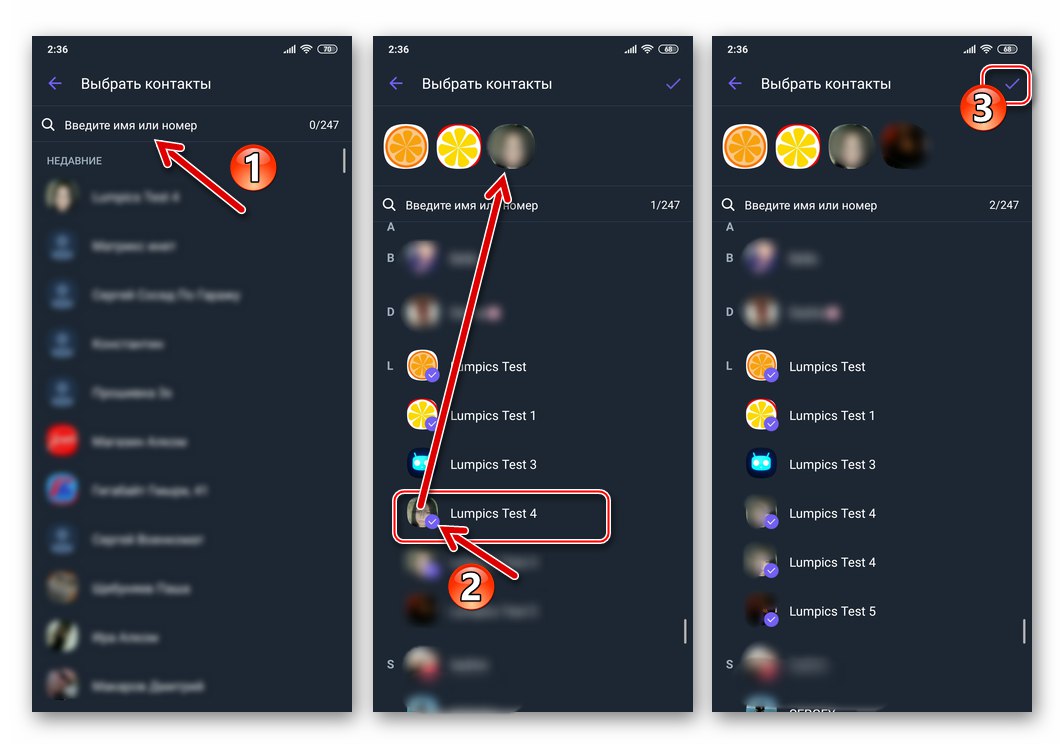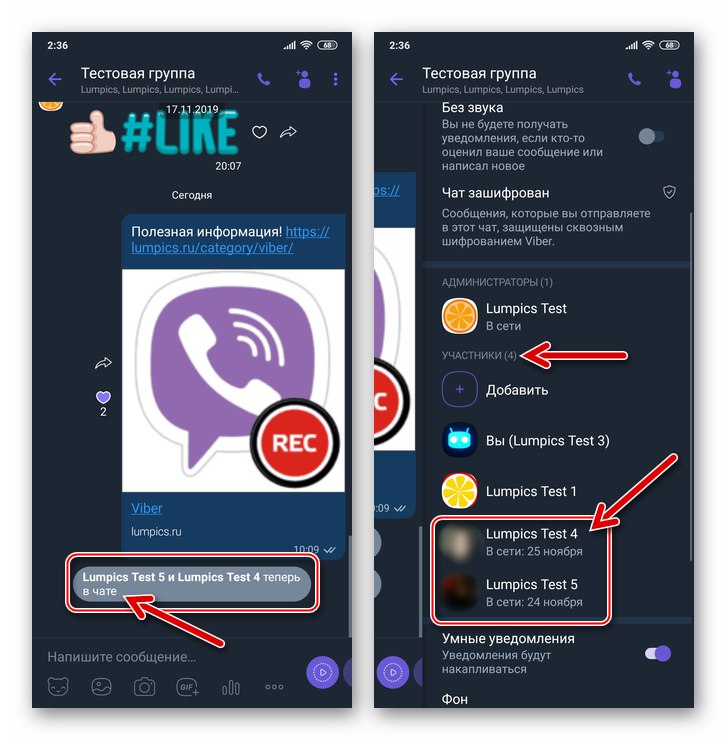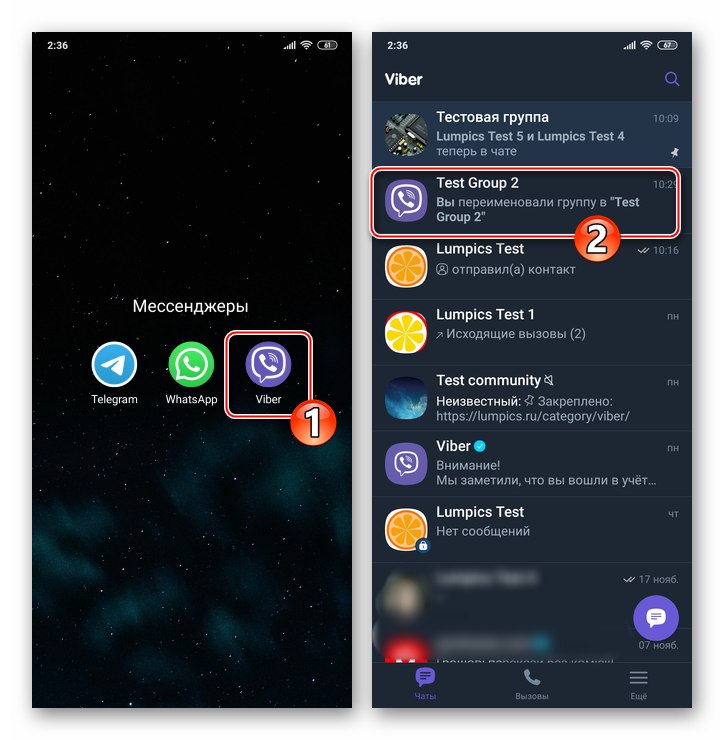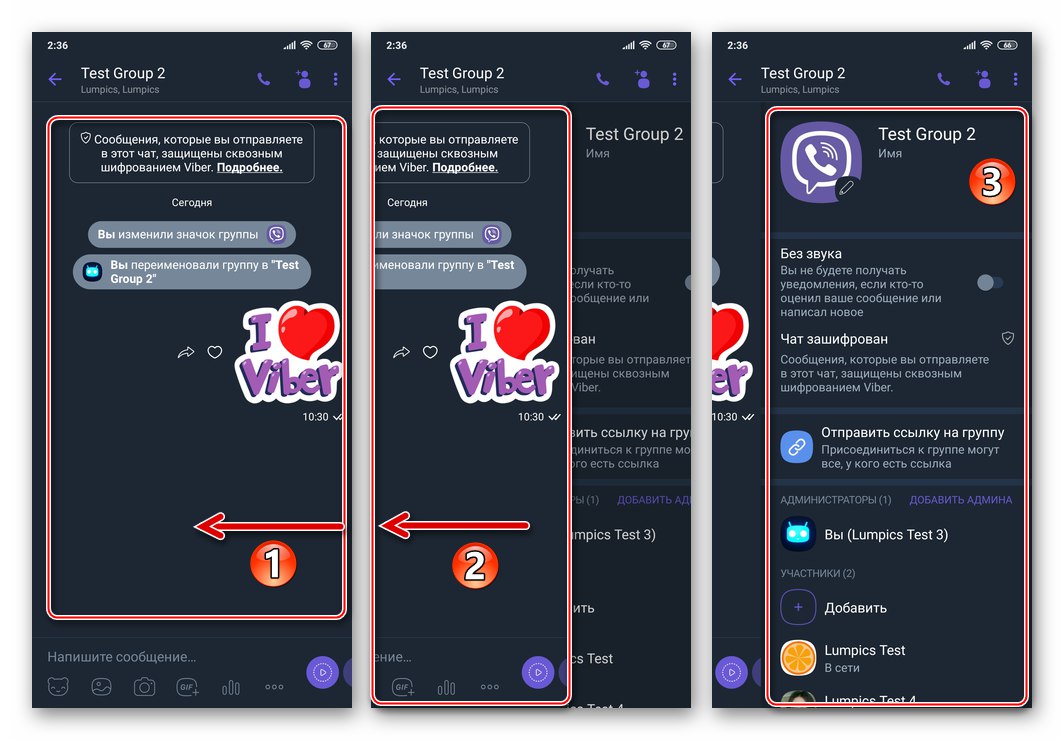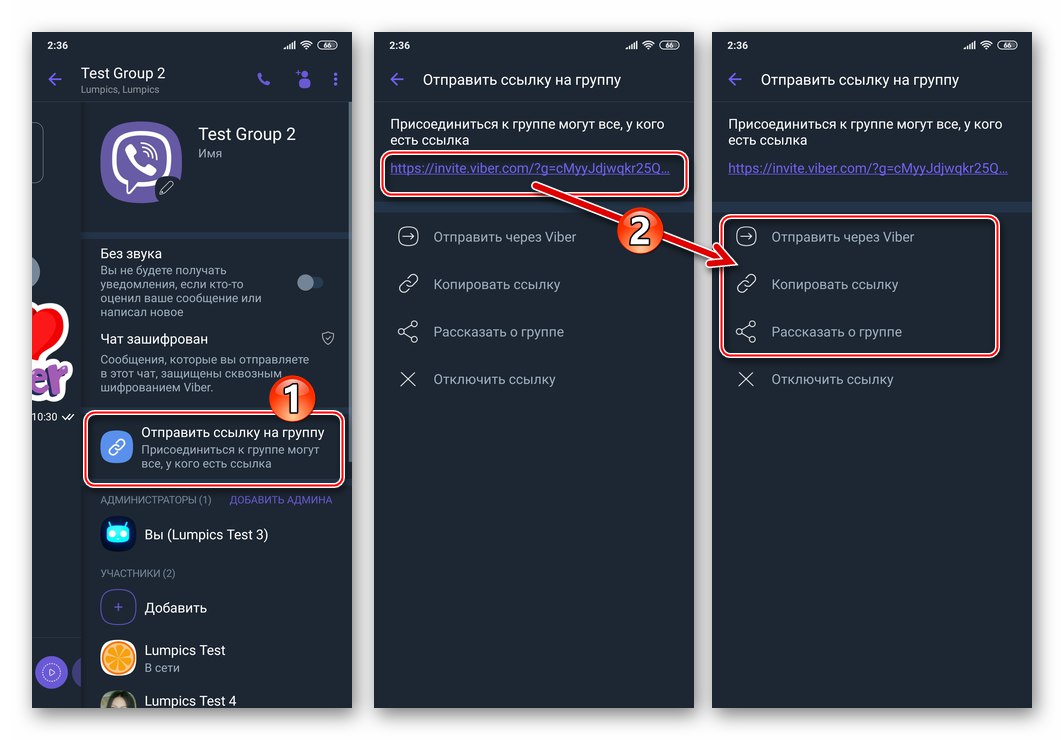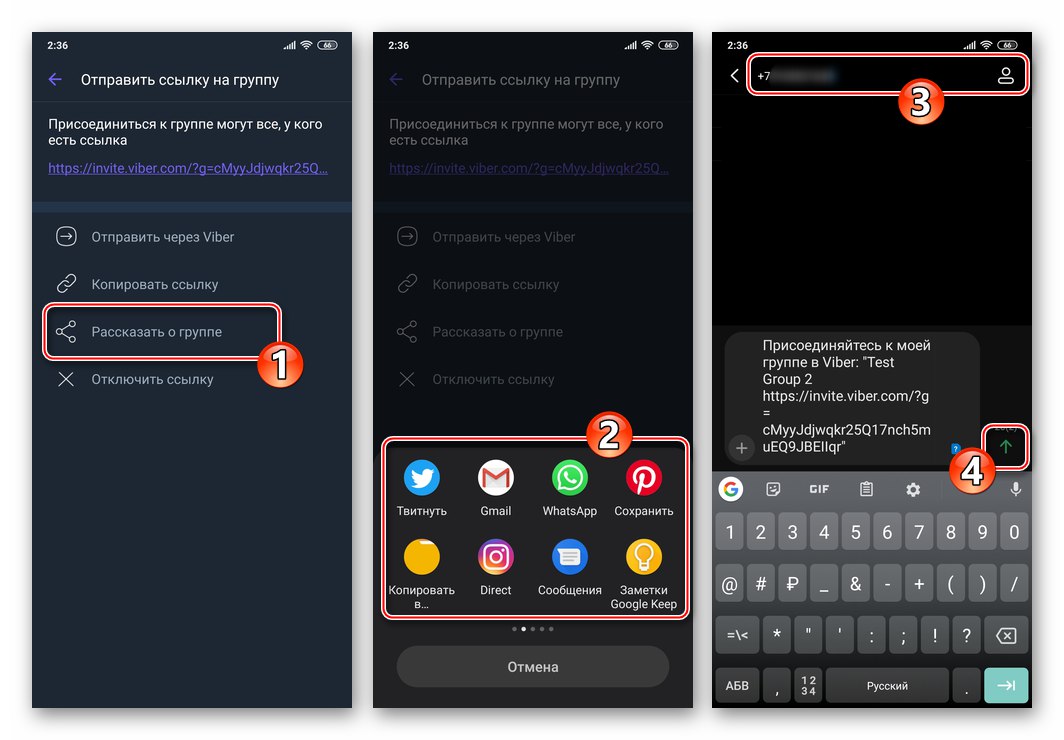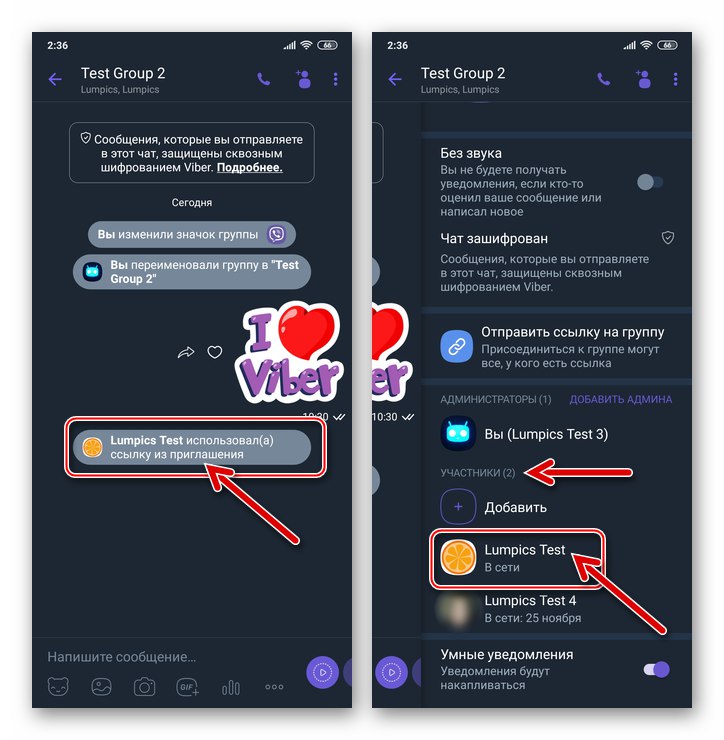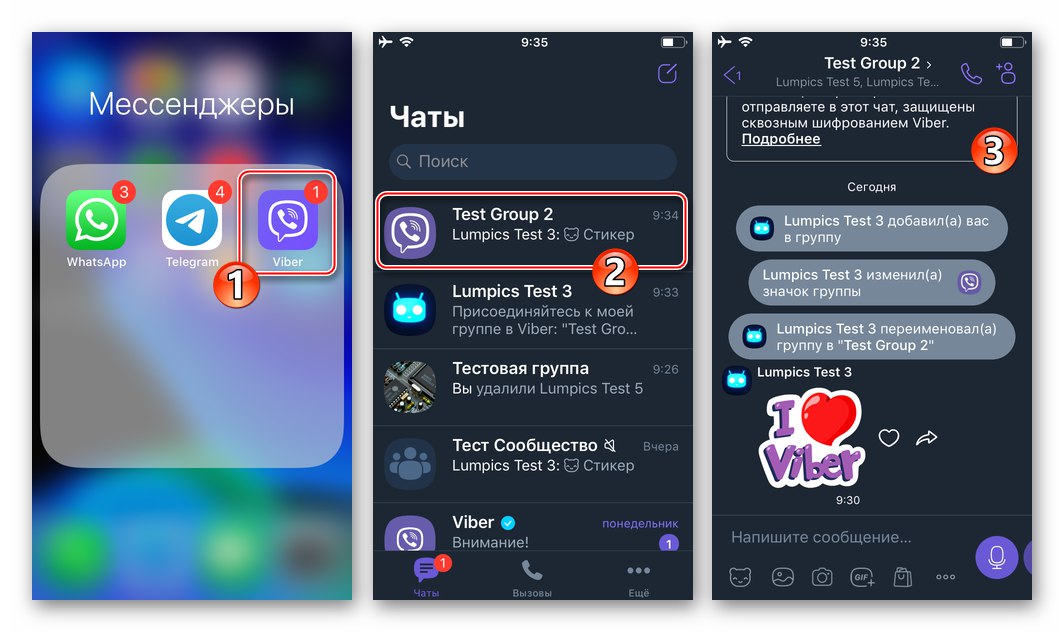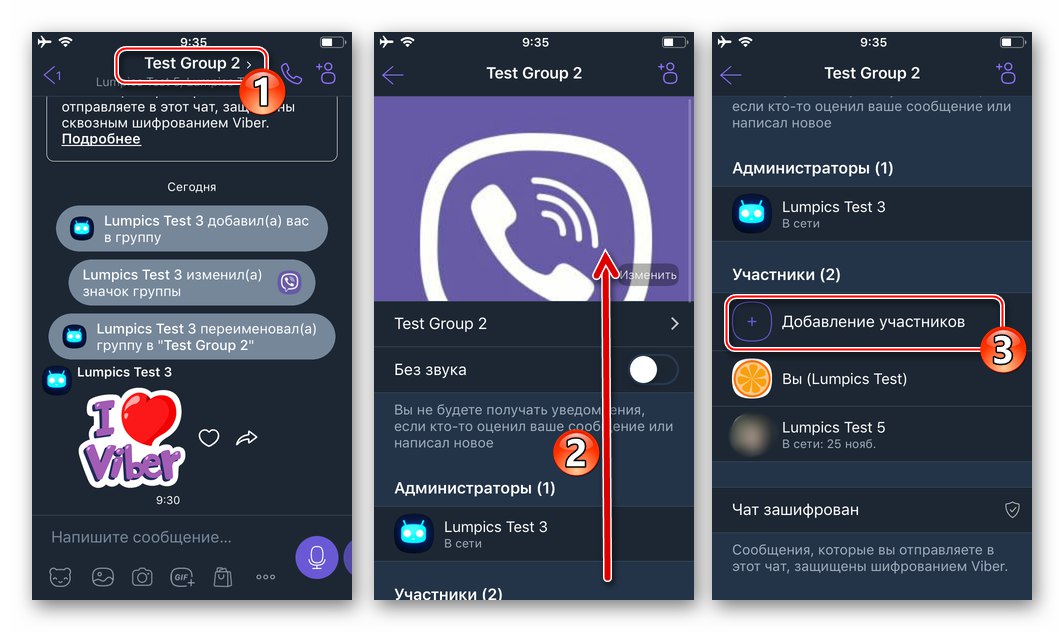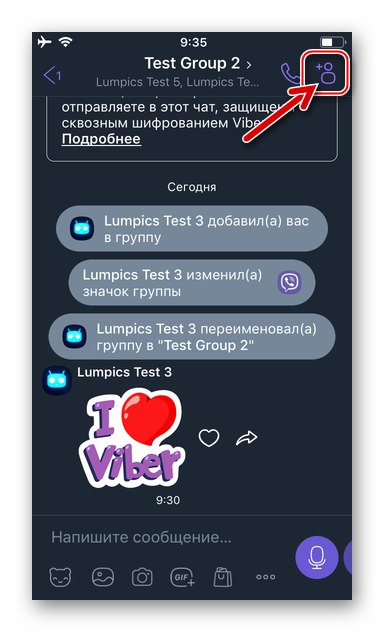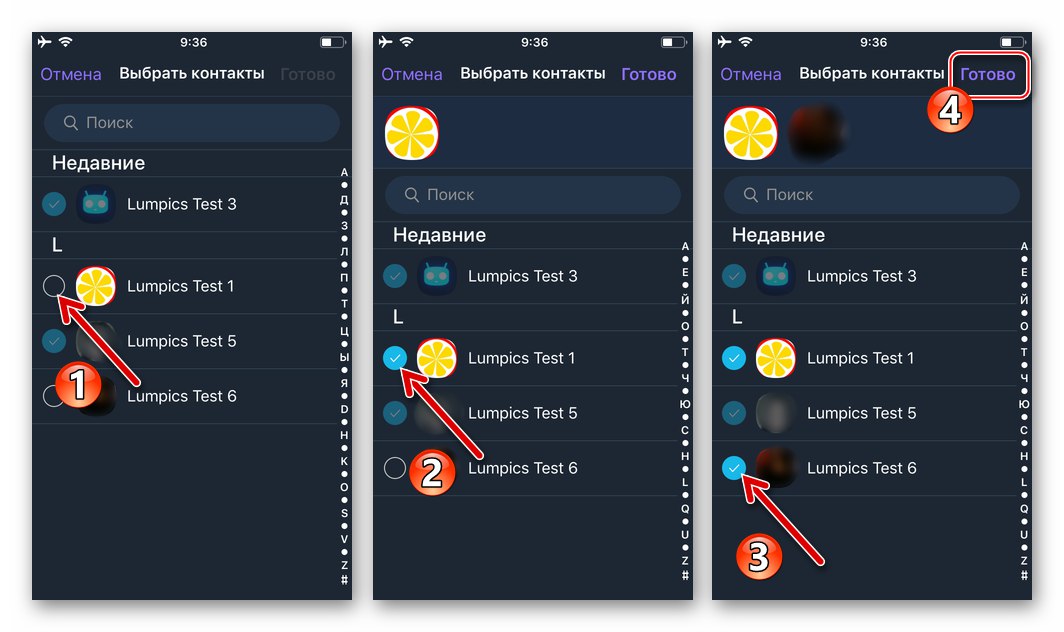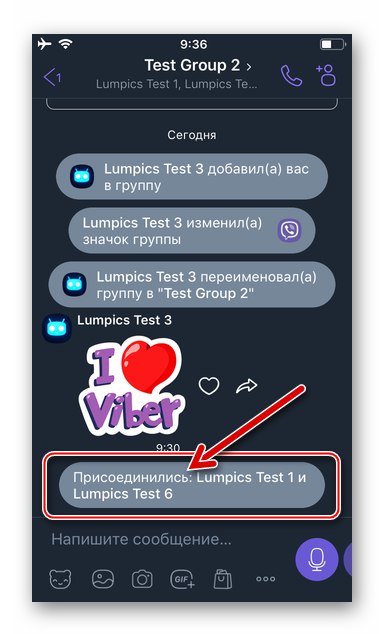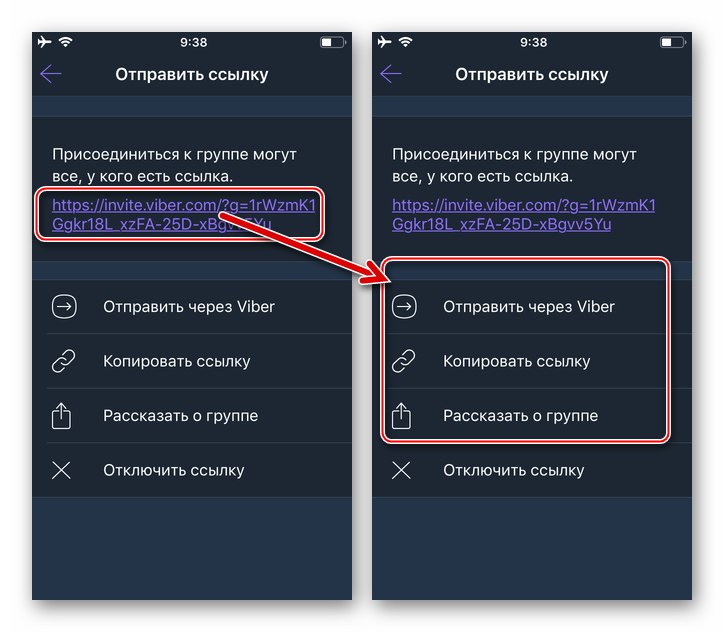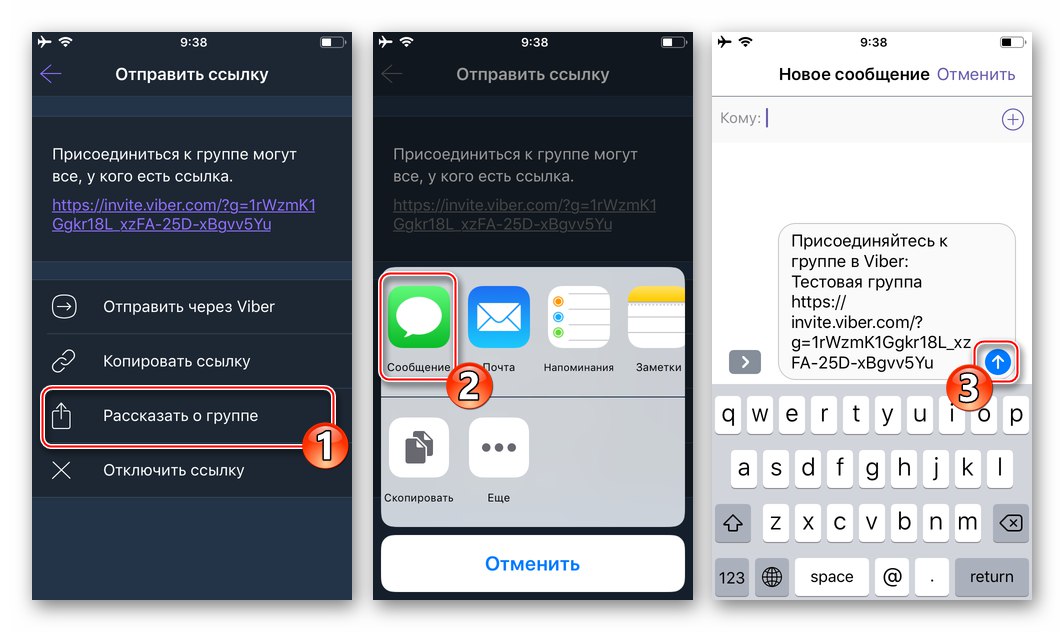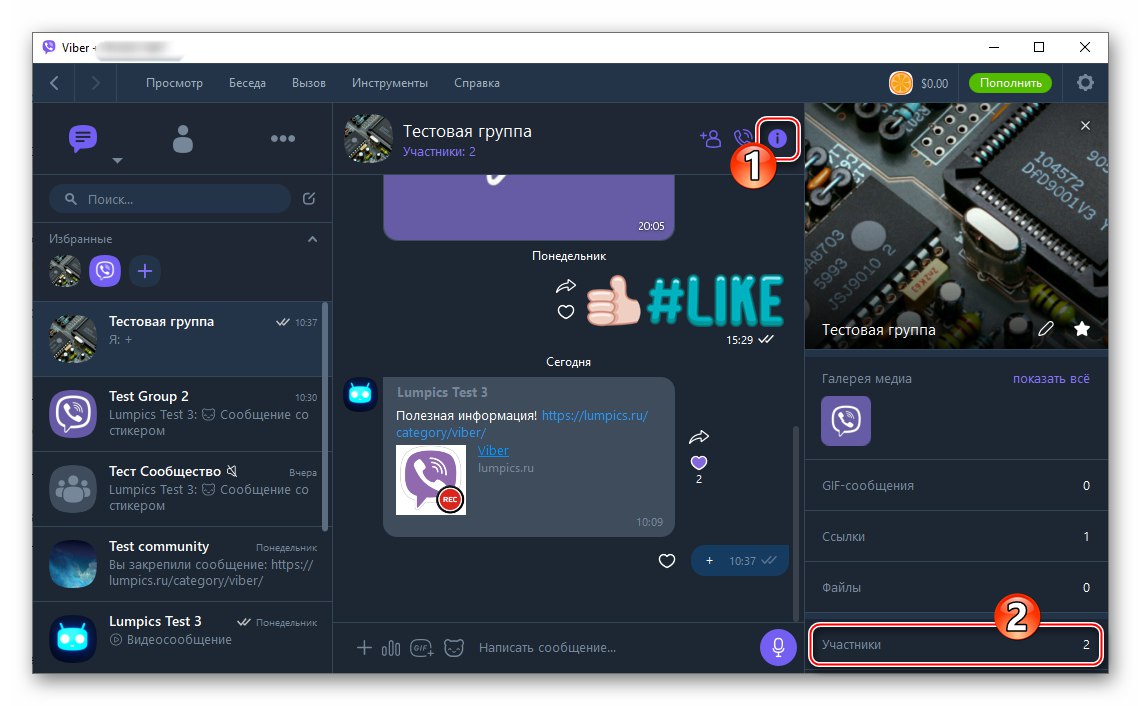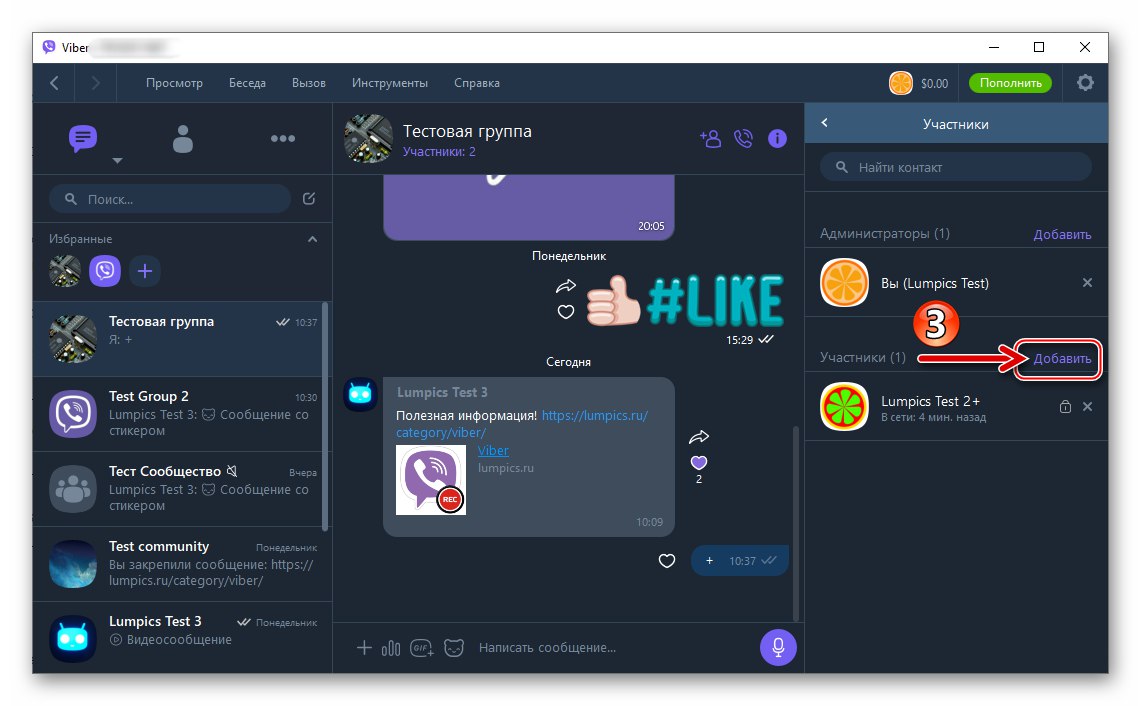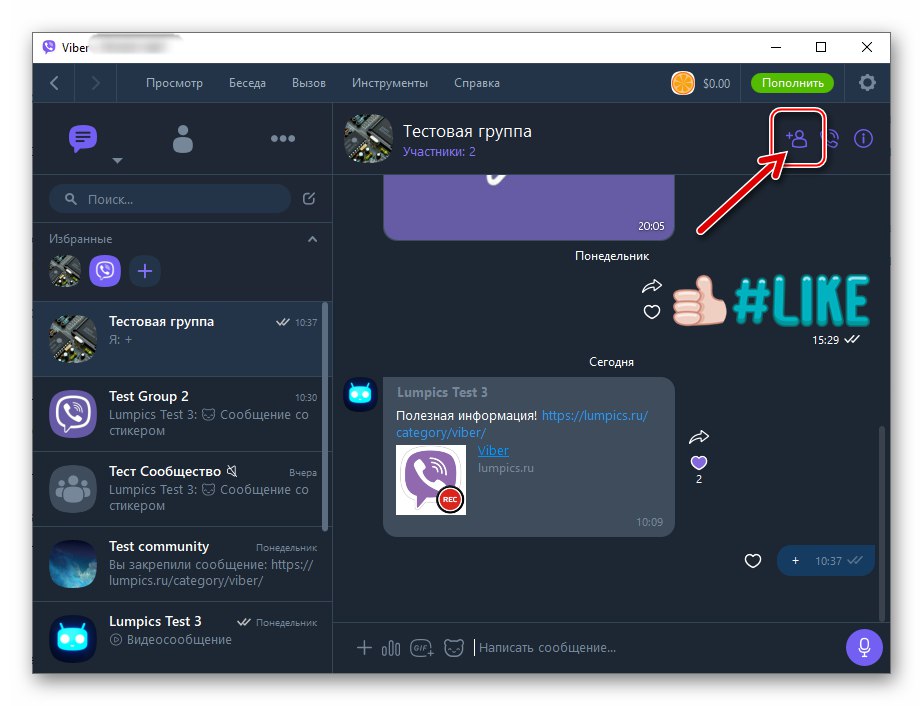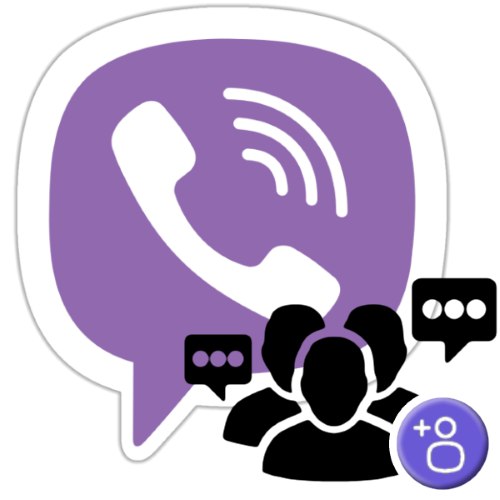
Независимо от целта, за която е създаден групов чат във Viber, неговият администратор и потребители доста често трябва да попълват списъка на участниците в кореспонденцията. В действителност подобна операция не е трудна и може да се извърши от всяко устройство с Android, iPhone и компютър с Windows, където е инсталирано приложението за съобщения.
Как да добавите член към групов чат на Viber
Тази статия ще се фокусира върху попълването на списъка с потребители на "обикновената" група в месинджъра. Моля, обърнете внимание, че принципът на добавяне на участници в групов чат на Viber с разширени функции е общност - леко различен.
Повечето от манипулациите в месинджъра се извършват от потребители на Android, iOS и Windows по малко по-различни начини, поради което ще обмислим решаването на проблема с добавянето на член към група, като използваме три варианта на клиентското приложение Viber за посочената ОС поотделно.
Android
През Viber за Android Администрирането на групи в месинджъра е много просто и за ефективно попълване на списъка с участници можете да отидете по един от двата начина. Ако целта е да привлечете колкото се може повече потребители към асоциацията, най-добре е да използвате и двата метода, описани по-долу.
Метод 1: Адресна книга
Най-лесният начин за добавяне на нов член към група изисква да бъдат въведени техните данни "Контакти" вашият пратеник.
Прочетете също: Как да добавите контакт към вашата адресна книга на Viber за Android
- Отворете групов чат във Viber, където трябва да добавите един или повече от контактите си.
- Докоснете иконата до името на групата „Добавяне на потребители“.
- В адресната книга, която се отваря, превъртайки през нея или използвайки търсенето, намерете името на потребителя, добавен към разговора, и го докоснете - в резултат на аватара ще се появи знак. За да добавите няколко записа в списъка с членове на група едновременно, поставете отметки в квадратчетата на всички необходими контакти. Когато приключите с маркирането, щракнете върху бутона за отметка, разположен в горната част на екрана вдясно.
![Viber за Android добавяне на членове към групов чат - Изберете екрана за контакти]()
- На това нашата задача се счита за решена и можете да се уверите, че желаният резултат е постигнат чрез отваряне "Информация" групи и проверка за нови потребители в списъка "УЧАСТНИЦИ".
![Добавени са нови членове на Viber за Android към груповия чат]()
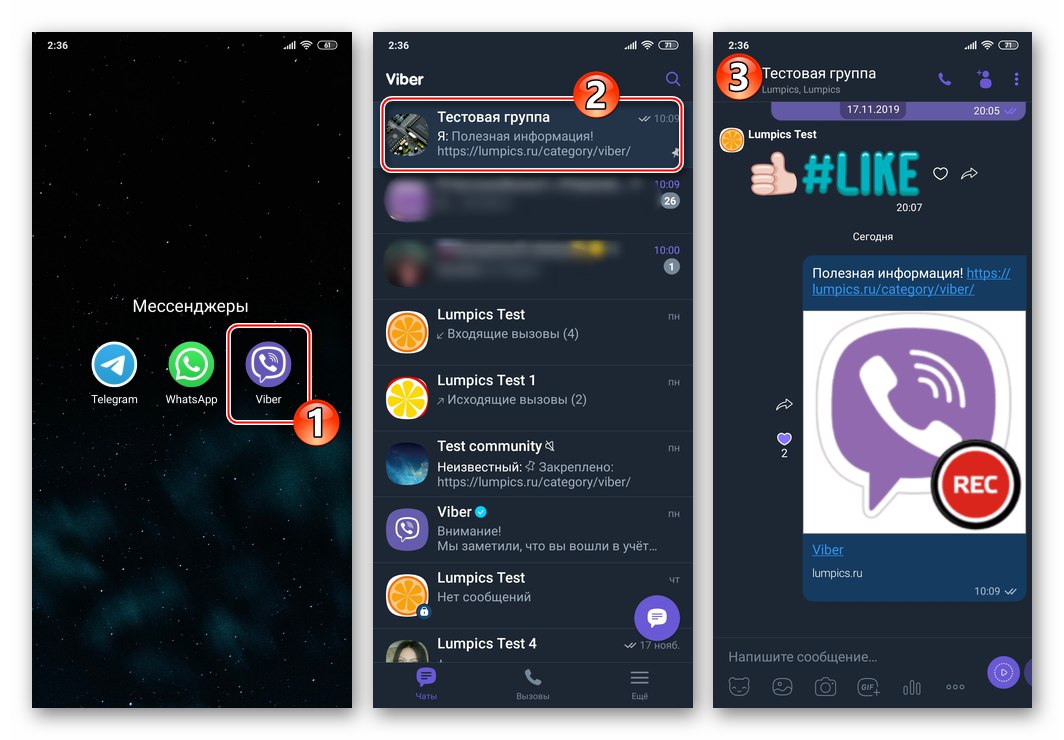
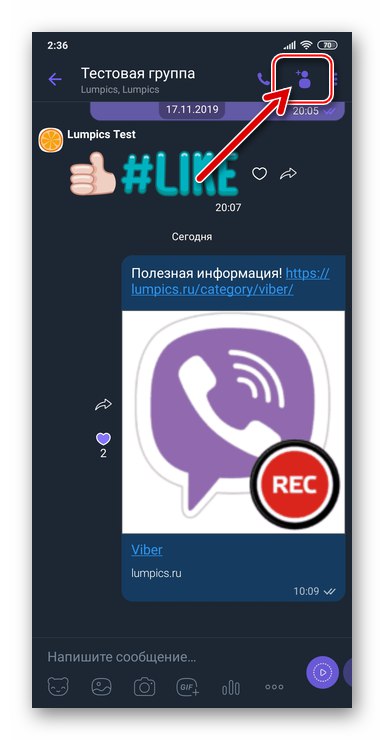
Или, например, преди да добавите към списъка с членове на групата, които искате да разберете кой вече се е присъединил към нея, отидете на екрана с данните и обединяващите параметри, като докоснете трите точки в горния десен ъгъл и след това изберете "Информация" в менюто, което се отваря (можете също така просто да преместите зоната за чат вляво). След това натиснете Добавяне В глава "УЧАСТНИЦИ".

Метод 2: покана за връзка
За да добавите неизвестни потребители към чата или, например, за да привлечете членове на група чрез публикуване на покана в интернет ресурси, се използва специална връзка, която автоматично се генерира от системата при създаване на асоциация.
Прочетете също: Как да създам линк към Viber
Само създателят и администраторите на чата имат достъп до връзката директно от приложението за съобщения. Ако сте такива и се стремите да съберете максималния брой хора във вашата група, можете лесно да прехвърлите кода на поканата, за да го разпространите на участниците, които вече са влезли в чата, например, като закрепите съобщението, съдържащо връзката в горната част на кореспонденцията.
Прочетете също: Как да закачите съобщение във Viber
- Отворете груповия чат, който сте създали в месинджъра.
![Viber за Android преминете към самостоятелно създаден или администриран групов чат]()
- Отидете в списъка с параметри на групата от менюто, извикано чрез докосване на три вертикално разположени точки горе вдясно, - в него трябва да изберете елемента "Информация"... Можете също така да отворите екрана, необходим за решаване на разглеждания проблем, като преместите областта с историята на съобщенията вляво.
![Viber за Android преминете към администриран групов чат, обадете се на екрана с параметри]()
- Щракнете върху името на функцията „Изпращане на връзка към група“... След това изберете как поканата да се доставя на други потребители.
![Елемент Viber за Android Изпращане на връзка в менюто с опции за групов чат]()
Най-универсалната точка тук е „Разкажете за групата“ - като докоснете името на тази функция, ще отворите област със списък на всички приложения и услуги, налични за прехвърляне на връзки (в примера е включен SMS).
![Viber за Android връзка за прехвърляне на артикули към група чрез SMS]()
- След като получи вашата връзка и я отвори, потребителят, поканен за чат, автоматично става член на груповия чат.
![Потребителят на Viber за Android се присъедини към групов чат, използвайки връзка за покана]()
iOS
Добавете потребител към групов чат, отворен в приложението Viber за iOS, се извършва по същите методи, както в средата на конкурираща се мобилна платформа - от адресната книга на инициатора на операцията или чрез предаване на специална връзка към потенциален участник.
Метод 1: Адресна книга
Възможността за добавяне на определен потребител към групов чат от адресната книга на вашия собствен месинджър е достъпна както за неговите създатели и администратори, така и за обикновените участници.
Прочетете също: Как да добавите контакт към вашата адресна книга на Viber за iOS
- Отворете Viber на вашия iPhone и отидете във всяка група, където искате да добавите един или повече от вашите контакти.
![Viber iPhone стартира пратеник, превключете към групов чат]()
- Докоснете името на чата в горната част на екрана - това действие ще отвори списък с функции, които могат да се използват във връзка с групата. Превъртете през информацията, показана на екрана, и кликнете върху елемента „Добавяне на участници“ в района на "Участници".
![Viber iPhone елемент Добавяне на участници в списъка с опции за групов чат]()
Можете също така, без да напускате екрана за чат, да докоснете иконата, разположена вдясно от името на групата Добавяне на участник.
![Бутон на Viber за iPhone Добавяне на участници на екрана на груповия чат]()
- Чрез достъп до списъка „Избор на контакти“, поставете отметка в квадратчето до името на човека, добавен в чата, или изберете няколко записа в адресната книга, като ги докоснете един по един. Когато приключите, докоснете "Свършен".
![Viber iPhone подбор на потребители за добавяне към групата от списъка с контакти на Messenger, потвърждение]()
- Това е всичко - контактите, отбелязани в горната стъпка в „доброволно-задължителен ред“, вече са добавени към списъка на тези в групата.
![Viber iPhone нови членове добавени към групов чат]()
Метод 2: покана за връзка
Ако разширявате списъка с потребители на асоциация или чат, създадени от вас във Viber, където сте администратор, можете да подобрите ефективността на процеса, като използвате специална връзка за покана.
- Стартирайте Viber за iOS и отидете в груповия чат, който администрирате.
- Обадете се на панела с опции за сливане, като докоснете заглавието му в горната част на екрана или като плъзнете областта с кореспонденцията вляво.
- Превъртете нагоре, за да намерите елемента "Изпрати линк" и кликнете върху него.
-
Изберете метод, по който можете да доставите поканата и след това да предадете връзката на друг потребител чрез която и да е интернет услуга, достъпна от iPhone.
![Viber за iOS добавя членове към групов чат с помощта на връзка за покана]()
Например - потупване „Съобщение“ в менюто за изпращане, което ще се появи в резултат на избора на опцията на въпросния екран „Разкажете за групата“, ще можете да изпратите покана за чат чрез iMessage или чрез SMS.
![Viber за iOS изпраща връзка с покана към групов чат на друг потребител]()
- Когато потенциален участник в разговор отвори връзката, изпратена в резултат на тази инструкция, системата автоматично ще го добави към групата.
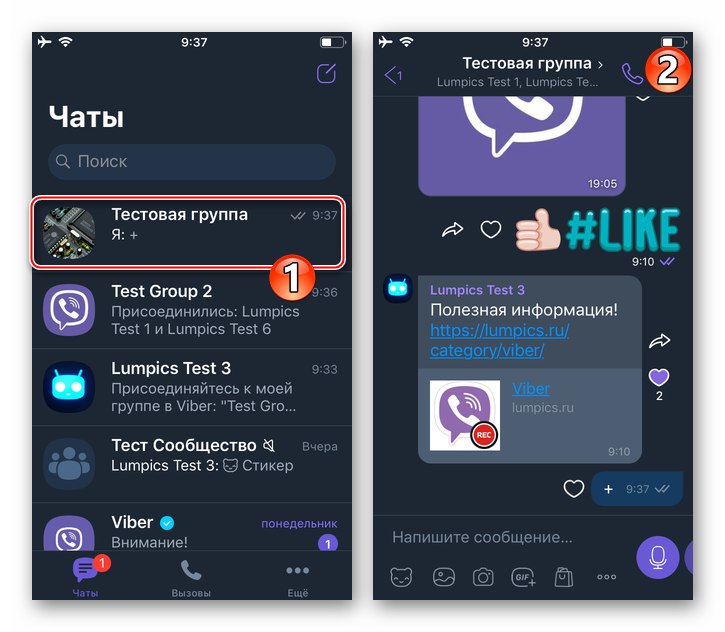
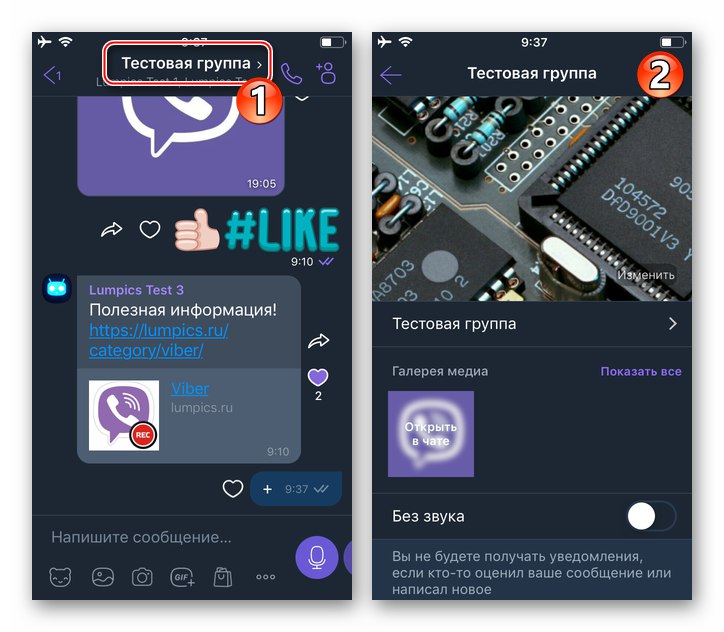

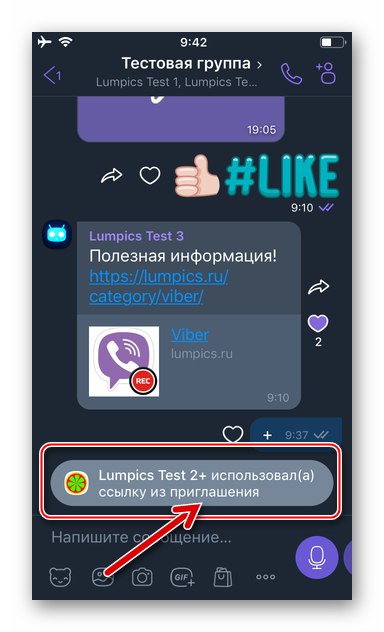
Windows
В приложението Viber за Windows някои функции, предполагащи администриране на чатове, не са предоставени. Това осигурява единствения начин за добавяне на потребител към група, ако за тази цел се използва само компютър. Можете да постигнете резултата, при условие че са въведени данните на потенциален участник в чата "Контакти" вашият пратеник.
Прочетете също: Добавяне на записи към контакти в приложението Viber за Windows
- Отворете Viber на вашия компютър и кликнете върху заглавието на груповия чат, където искате да добавите участник.
- По-нататъшните действия са два варианта:
- Отворете списъка с потребители, които вече са в групата. За да направите това, щракнете върху "Аз" в областта с името на чата и след това щракнете, за да разширите раздела "Участници" в областта, показана вдясно от прозореца на пратеника.
![Viber за Windows отворете списъка с участници в групов чат]()
Кликнете върху опцията за връзка Добавяненад списъка с потребителски имена.
![Viber за Windows Добавяне на членове към група от менюто Подробности]()
- Или кликнете върху иконата „Добавяне на участници“ вдясно от името на групата над областта за съобщения.
![Viber за Windows Бутон за добавяне на участник в прозореца за групов чат]()
- Отворете списъка с потребители, които вече са в групата. За да направите това, щракнете върху "Аз" в областта с името на чата и след това щракнете, за да разширите раздела "Участници" в областта, показана вдясно от прозореца на пратеника.
- Поставете отметка до името на потребителя, който ще бъде добавен към обединението, или изберете няколко записа в адресната книга, когато има нужда да добавите повече от един контакт към списъка на членовете на групата.
- Когато приключите с избора на бъдещи участници в разговора, щракнете върху бутона „Запазване“.
- Това завършва решението на задачата, озвучена в заглавието на статията от компютъра - потребителите, избрани по време на стъпка 3, вече са станали членове на групата, което се потвърждава от получаването на съответното служебно съобщение в чата.
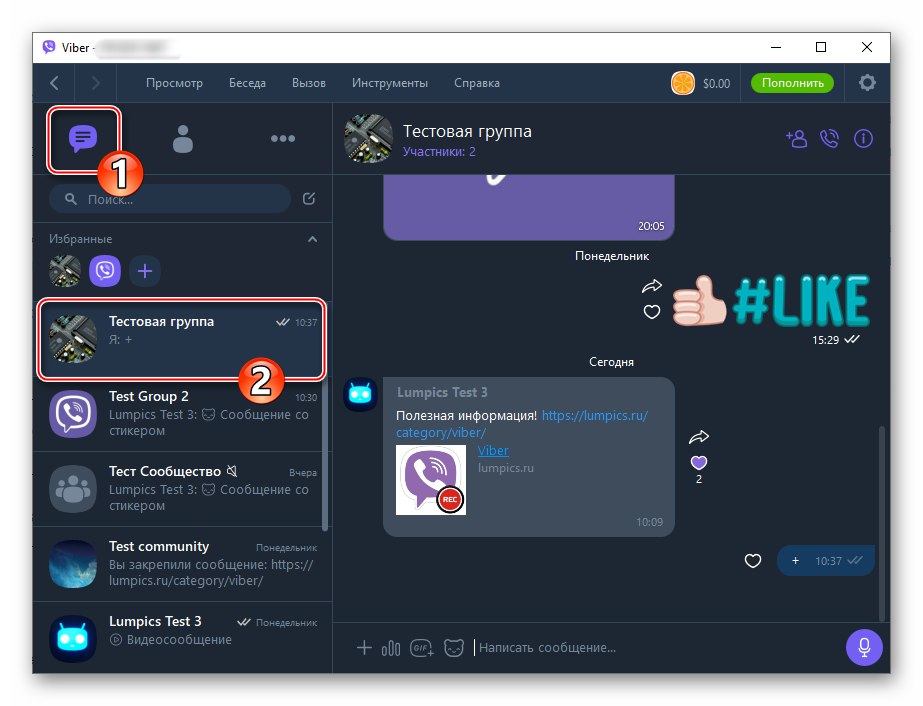
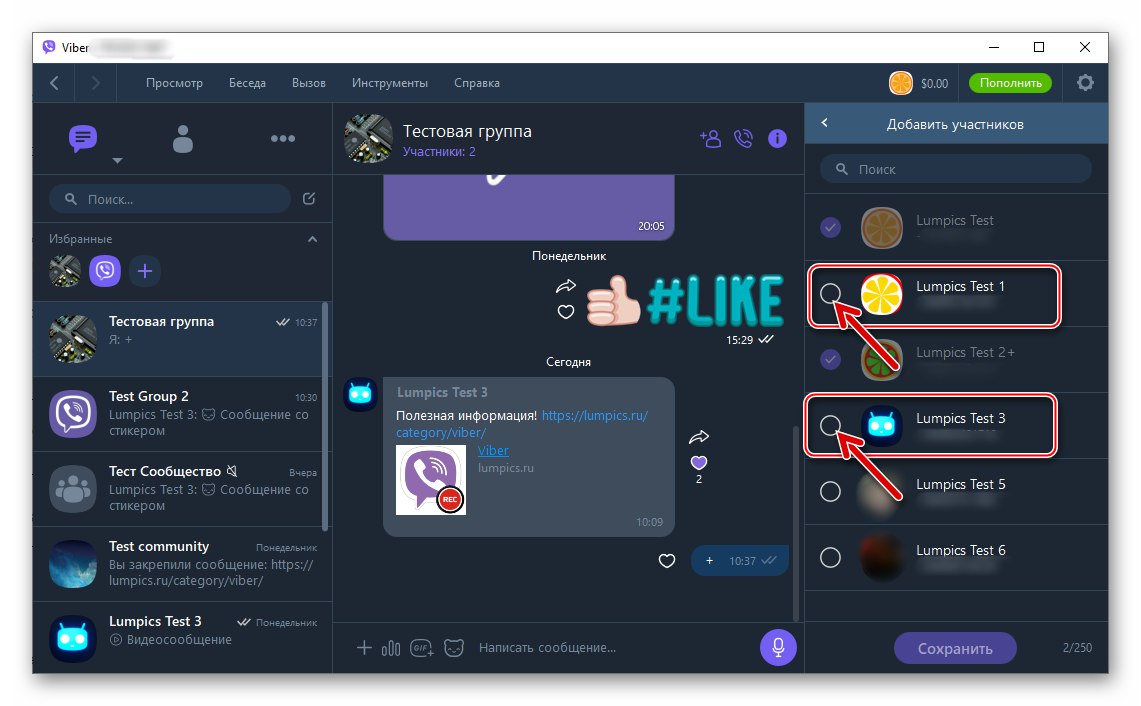
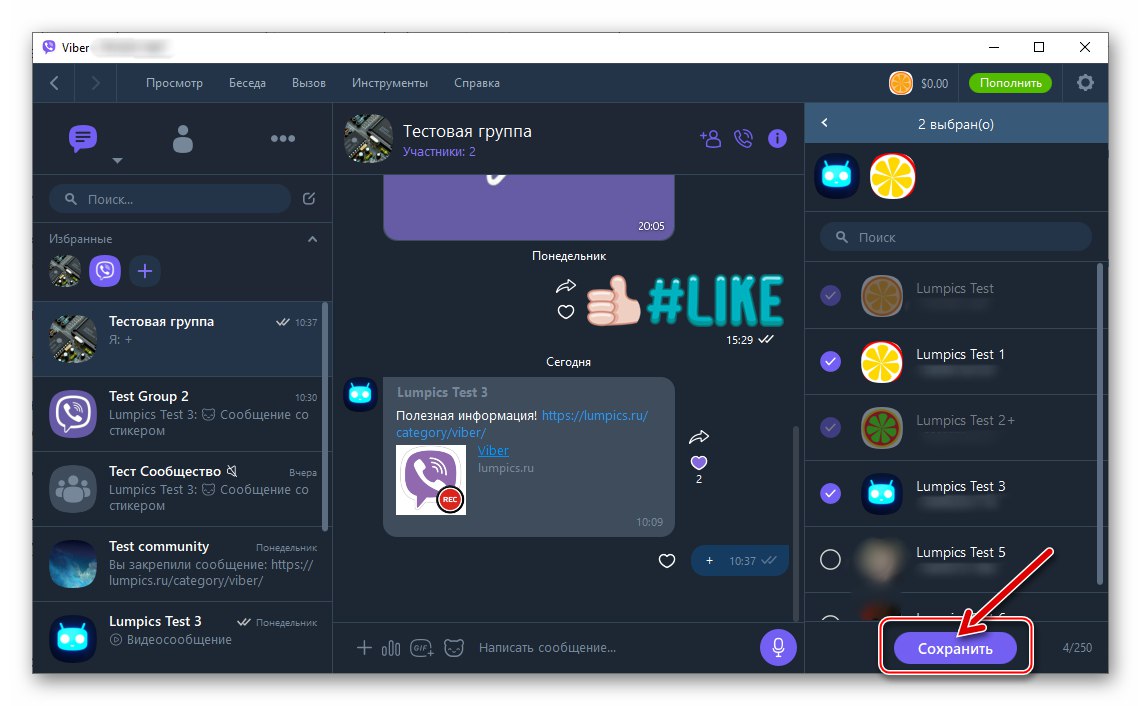
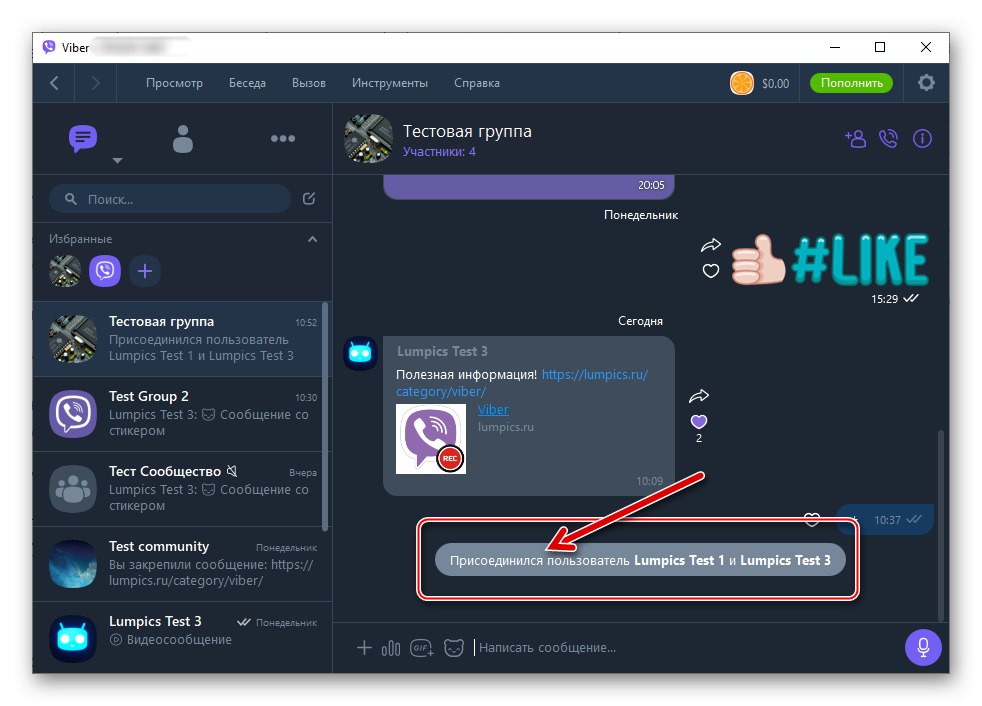
Заключение
Както можете да видите, добавянето на потребители на Viber към чат е много лесно, особено ако данните за новите членове на групата са въведени в адресната книга на месинджъра на човека, който ги кани да разговарят. В същото време не забравяйте, че не всички ваши контакти могат да харесат това, всъщност принудително, включване в този или онзи разговор.